设置英文输入法 Win10如何设置默认英文输入法
更新时间:2024-06-20 13:07:02作者:jiang
在Win10系统中,设置默认的英文输入法是非常简单的,点击任务栏右下角的语言选择按钮,然后选择语言偏好设置。在弹出的窗口中,点击输入法选项,在默认输入法下拉菜单中选择英文输入法即可。通过这种简单的操作,您就可以轻松设置Win10系统的默认英文输入法,让您在使用电脑时更加便捷和高效。
方法如下:
1.设置Win10默认英文输入法之前要先添加英文输入法。
没有添加请看这里:http://jingyan.baidu.com/article/14bd256e262714bb6d26121a.html
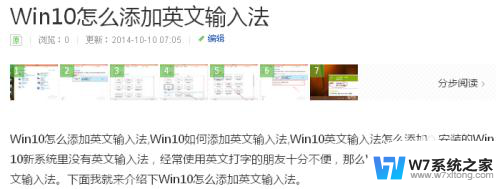
2.点击Win10桌面右下角的输入法图标,在点击弹出菜单里的语言首选项。如下图所示。
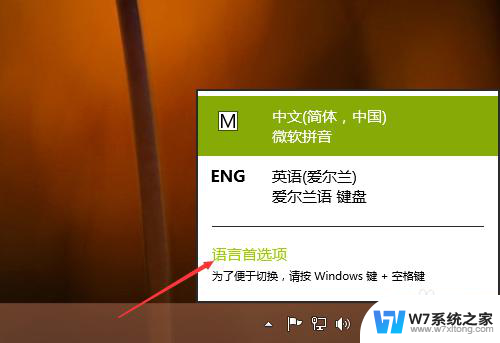
3.在语言窗口里的更改语言首选项下将英文输入法选中,然后点击上面的“上移”按钮。如下图所示。
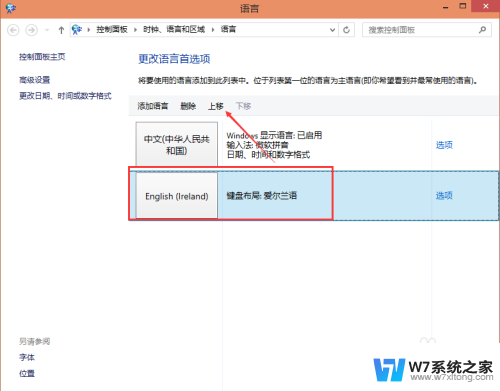
4.移动好后,添加的英文输入法就在第一位置了,下次在打开电脑时就会默认使用英文输入法。如下图所示。
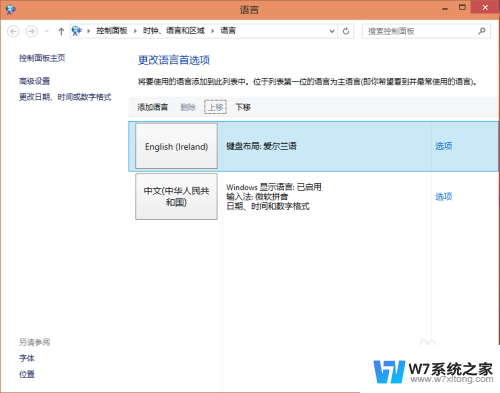
5.再次点击Win10系统右下角的输入法,在弹出菜单里可以看到英文输入法已经在第一位置了。如下图所示。
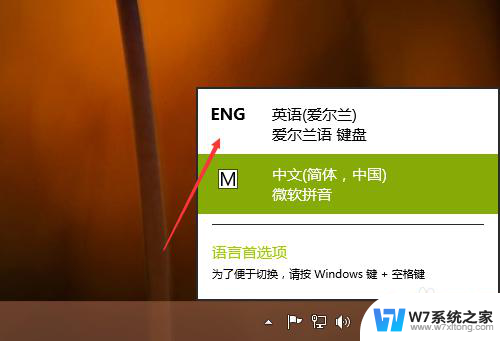
6.我们在重启下电脑,在Win10系统的右下角可以看到英文输入法。即设置默认英文输入法成功,如下图所示。
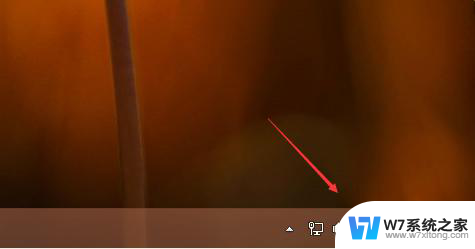
以上就是设置英文输入法的所有步骤,如果你也遇到了同样的情况,快来参考我的方法来解决吧,希望对你有所帮助。
设置英文输入法 Win10如何设置默认英文输入法相关教程
-
 win10输入法调成英文 Win10系统如何将默认输入法设置为英文
win10输入法调成英文 Win10系统如何将默认输入法设置为英文2024-05-14
-
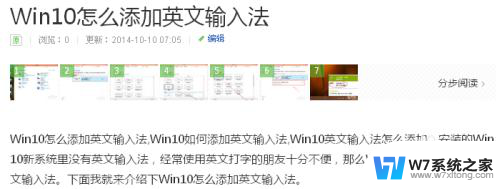 win10 默认英文 Win10如何设置默认英文输入法
win10 默认英文 Win10如何设置默认英文输入法2024-07-09
-
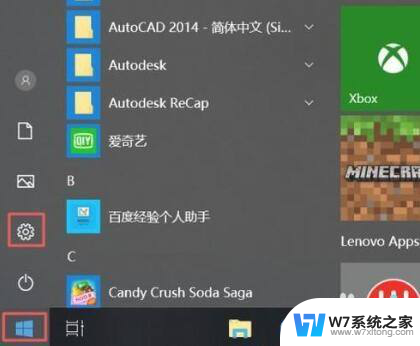 win10首选输入法设置英文 如何在Win10系统中设置默认英文输入法
win10首选输入法设置英文 如何在Win10系统中设置默认英文输入法2024-05-01
-
 电脑win10怎么默认输入法 Win10系统如何设置默认输入法
电脑win10怎么默认输入法 Win10系统如何设置默认输入法2024-04-18
- 电脑设置默认输入法怎么设置 win10怎么设置中文输入法为默认
- win10输入法选择中文仍是英语 Win10英语输入法显示中文字符
- win10将搜狗输入法设置为默认 win10怎么调整默认输入法为搜狗输入法
- win10电脑打不了字只有字母 win10输入法只能输入英文不能输入中文怎么解决
- 电脑键盘如何选择输入法 Win10输入法设置
- 英文切换中文怎么切换 win10如何快速切换中文和英文输入法
- win10怎么找到计划的任务 Windows10如何查看计划任务设置
- win10关闭软件自启动项 如何阻止Windows10中指定应用程序的自启动
- window10系统密码忘了怎么办不删除里面东西 Windows10开机密码忘了找回方法
- 为什么win10qq很卡 QQ卡丢失怎么办
- win10电脑图标替换 电脑桌面图标怎么添加
- 技嘉win10耳机没有声音 电脑耳机没声音是什么原因
win10系统教程推荐
- 1 win10关闭软件自启动项 如何阻止Windows10中指定应用程序的自启动
- 2 win10电脑图标替换 电脑桌面图标怎么添加
- 3 win10调整显示屏亮度调节 电脑屏幕亮度调整快捷键
- 4 华硕一键还原系统win10 笔记本一键还原功能操作指南
- 5 win10怎么在文件夹打开cmd cmd怎么进入某个特定的文件夹
- 6 win10开机uefi bios设置怎么恢复 BIOS默认设置恢复方法
- 7 win10的电脑怎么截图 win10电脑怎么截图快捷键
- 8 win10怎么让电脑无法使用软件 如何在Win10上禁止某个程序的运行
- 9 win10怎么更改更高的频率 怎么调整笔记本屏幕的刷新率
- 10 windows 10开机密码在哪里设 win10开机密码怎么设置